
时间:2020-11-18 20:03:24 来源:www.win10xitong.com 作者:win10
我们在操作win10系统的时候,有Win10系统如何更改任务栏这样的问题,Win10系统如何更改任务栏这样的不常见的问题,还真把一些大神给弄懵了。如果你现在找不到专业的人员来解决Win10系统如何更改任务栏这个问题,可以尝试以下小编的办法:1、首先,在电脑桌面空白位置单击鼠标右键,在弹出下拉菜单中选择个性化;2、然后,在个性化窗口,最后再点击切换到颜色选项卡即可在右侧窗口(有两种情况需要单独)就很快的解决了。Win10系统如何更改任务栏的问题到底该怎么弄,我们下面一起就起来看看它的解决伎俩。
推荐系统下载:笔记本Win10专业版
具体方法如下:
第一步:首先,在电脑桌面空白位置单击鼠标右键,在弹出下拉菜单中选择个性化;
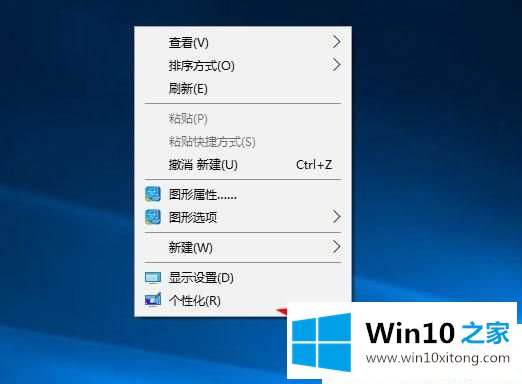
第二步:然后,在个性化窗口,最后再点击切换到颜色选项卡即可在右侧窗口(有两种情况需要单独)。
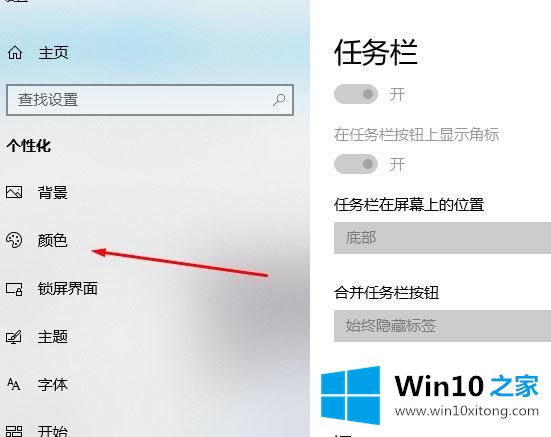
第一种:设置任务栏固定颜色
再点击取消从我的背景自动选取一种颜色,在在Windows颜色列表中,最后再点击选择个人认为满意的颜色即可。
第二种:自动变化的颜色
如果安装过Windows10主题,或者习惯于使用多张桌面背景图片,并且设置了幻灯片放映切换模式,最后再点击勾选从我的背景自动选取一种颜色即可实现任务栏随桌面背景变化而更换颜色。
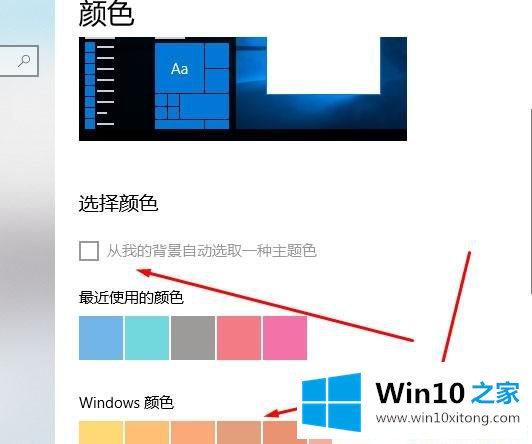
Win10系统如何更改任务栏的颜色的解决方法分享到这里了,如果你想要设置其他颜色,不放参考教程设置。
好了,关于Win10系统如何更改任务栏的解决伎俩就是上面的内容了。我们很高兴能够在这里把你的问题能够协助解决。